日期:2025-09-21
版本:9.11
日期:2025-08-31
版本:9.21
日期:2025-05-18
版本:9.21
AMCAP是一款小巧实用的视频捕捉软件,只需简单点击即可捕捉到非常高质量的视频,可以支持多台显示器,并能进行窗口多开、镜像、翻转、捕捉等功能,非常实用。使用操作也非常适合新用户,轻松几步就能完成视频捕捉任务。
1、高质量视频输出
与 Microsoft DirectShow 兼容,确保通过 AMCap 录制高质量视频。
2、屏幕和视频录制
允许用户通过网络摄像头轻松录制电脑屏幕活动,支持更改帧率、压缩和输出大小等高级视频设置。
3、音频捕获
在录制屏幕视频的同时,AMCap 还能捕捉音频,提供更全面的多媒体录制体验。
4、格式兼容性
支持将录制的内容压缩为 WMV 或 AVI 格式,确保在不同版本的 Windows 操作系统上的兼容性和易用性。
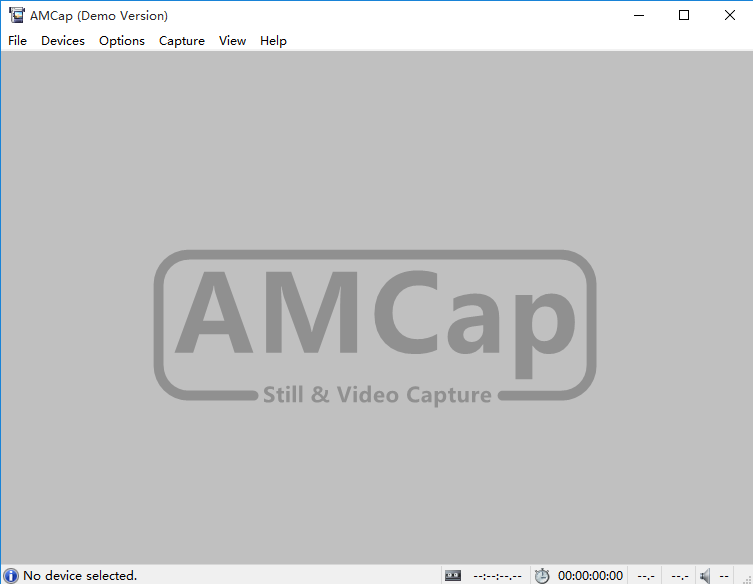
1、AMCap 是一款易于使用的图像和视频捕获程序,可让您使用网络摄像头录制屏幕。
2、录屏能让你捕捉音频,甚至连接第三方摄像头。
3、它可让你捕捉和预览摄像设备和网络摄像头的录像。
4、由于程序与 Microsoft DirectShow 兼容,因此能提供高质量的录像。
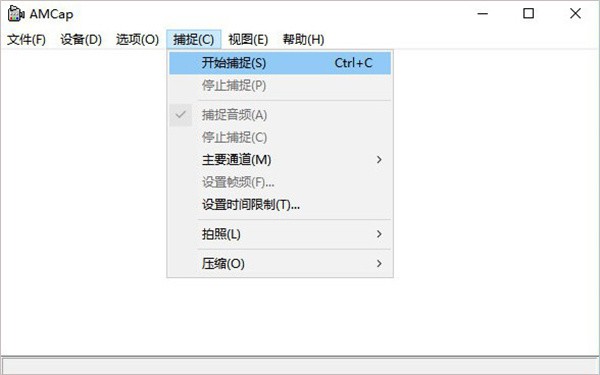
Ctrl + C 开始视频捕捉
Ctrl + I 如果交叉开关可用,则显示屏幕上的信息(仅限VMR9)
Ctrl + L / Enter 进行静止捕捉
Ctrl + S 保存捕获的视频
Ctrl + Z 切换缩放(仅限VMR9)
Alt + Enter 切换全屏模式
F1 打开帮助文件
F9 /鼠标滚轮 减小应用程序的容量
F10 /鼠标滚轮 增加应用程序的音量
F11 打开和关闭菜单栏和标题
F12 切换“始终在最上面”状态
0 .. 9 选择一个电视节目
Del / Backspace 取消上次输入的程序数字
PgDn /向后浏览器 选择以前的电视节目
PgUp / Browser Forward 选择下一个电视节目
- 选择以前的视频输入(如果很多)
+ 选择下一个视频输入(如果很多)
Esc 停止当前捕捉
空格键 暂停或播放实时预览
键 操作
Ctrl + A /媒体暂停 暂停
Ctrl + F /媒体快进 快进
Ctrl + P /媒体播放 播放
Ctrl + R /媒体记录 记录
Ctrl + T / Media停止 停止
Ctrl + W / Media倒带 快退
日期:2025-09-21
版本:9.11
日期:2025-08-31
版本:9.21
日期:2025-05-18
版本:9.21

EV录屏5.2.1.1
下载
360录屏1.0.0.1101
下载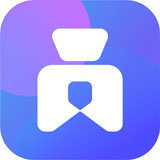
爱拍录屏大师1.2.7
下载
芦笋录屏2.2.8.406
下载
HT Employee Monitor
下载
钣金加工报价系统8.6
下载
食乐云1.2
下载
QQ怀旧版9.7.23.29392
下载24.51MB
2025-09-30
18.92MB
2025-09-30
80.15MB
2025-09-30
26.64MB
2025-09-30
124.48MB
2025-09-30
18.56MB
2025-09-30
84.55MB / 2025-09-30
248.80MB / 2025-07-09
2.79MB / 2025-08-22
63.90MB / 2025-07-08
1.90MB / 2025-09-07
210.99MB / 2025-06-09
374.16MB / 2025-01-24
京ICP备14006952号-1 京B2-20201630 京网文(2019)3652-335号 沪公网安备 31011202006753号违法和不良信息举报/未成年人举报:legal@3dmgame.com
CopyRight©2003-2018 违法和不良信息举报(021-54473036) All Right Reserved













玩家点评 (0人参与,0条评论)
热门评论
全部评论